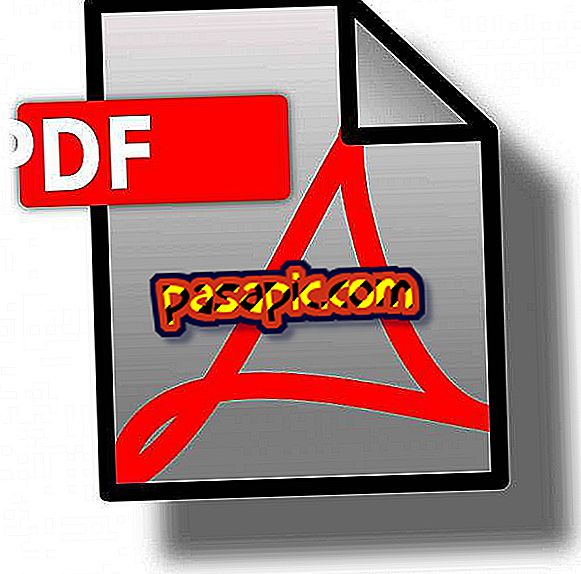Как да сложите информация в изображение в Photoshop

Да знаете как да поставите информация в изображението в Photoshop ще ви позволи да направите вашите снимки много по-добре класифицирани и организирани по много професионален начин. Програмата за редактиране на Adobe ви позволява да добавите информация за автора, правата, местоположението и съдържанието на изображението, наред с много други данни, по много ясен начин. За да ви помогнем да организирате снимките си, в .com обясняваме как да поставите информация в изображението в Photoshop.
Следващи стъпки:1
След като изображението се отвори с програмата за редактиране на снимки, трябва да отидете в горното хоризонтално меню и да кликнете върху "Файл". В подменюто, което ще се отвори, трябва да кликнете върху "Информация за файла".

2
Сега ще има прозорец, в който ще намерите няколко раздела. Всяка от тях ви дава достъп до информация за снимката с Photoshop, групиране на данните по автор, съдържание, камера, място, където е направено изображението, видео и аудио. Разделът " IPTC ", например, ви позволява да пишете множество данни, свързани с автора на изображението, между другото:
- Name.
- Cargo.
- Direction.
- Сити.
- Провинция.
- Пощенски код
- Държава.
- Телефон.
- E-mail.
- Web.
- Copyright.
Трябва да знаете, че IPTC е един от най-популярните стандарти за метаданни за изображения. Също така е важно да се отбележи, че в този раздел можете да въведете информация за правата за използване на снимката.

3
Вторият раздел се нарича "IPTC Extension" и улеснява включването в образа на информацията с Photoshop, свързана със съдържанието на снимката. Основните данни са следните:
- Лице.
- Място.
- Сити.
- Провинция или държава.
- Име на страната
- ISO код на страната.
- Регион на света.
4
В следващия раздел "Данни за камерата" ще намерите данни, свързани с машината, с която е направена снимката, размера на изображението и неговата резолюция, ако е използвана светкавицата, обектива, фокусното разстояние и експозиция.

5
От друга страна, в раздела "GPS данни" ще видите много подробна информация за точката на света, в която е направена снимката.

6
В случай, че изображението, към което ще добавяте информация с Photoshop, е рамка, можете да въведете данните в раздела "Видео данни", където ще видите интервали, за да напишете следното:
- Име на лентата.
- Сцена.
- Снимайте или вземете.
- Дата на изстрела.
- Запишете коментар.
- Алтернативно име на лентата.

7
В случай, че ще работите с анимация в Photoshop и включите звук, следният раздел "Аудио данни" ви позволява да въведете цялата свързана информация.

8
Ако не искате да въвеждате много подробни данни в изображението с Photoshop, можете да изберете да попълните само първия раздел, "Описание", в който ще бъдете попитани за обобщена информация:
- Заглавие на документа
- Автор.
- Описание.
- Класификация.
- Автор на описанието.
- Ключови думи.
- Състояние на авторското право.
- Известие за авторски права.
- URL адрес на авторското право.

9
Ако, напротив, описаните раздели не отговарят, можете да покажете стрелката в горния десен ъгъл и ще имате достъп до включването на много повече информация в изображението с Photoshop.

10
Както можете да видите, Photoshop не само ви позволява многобройни възможности за редактиране на вашите изображения, но също така благоприятства, че включвате много информация, която не можете да видите, но това не спира да бъдете важни.